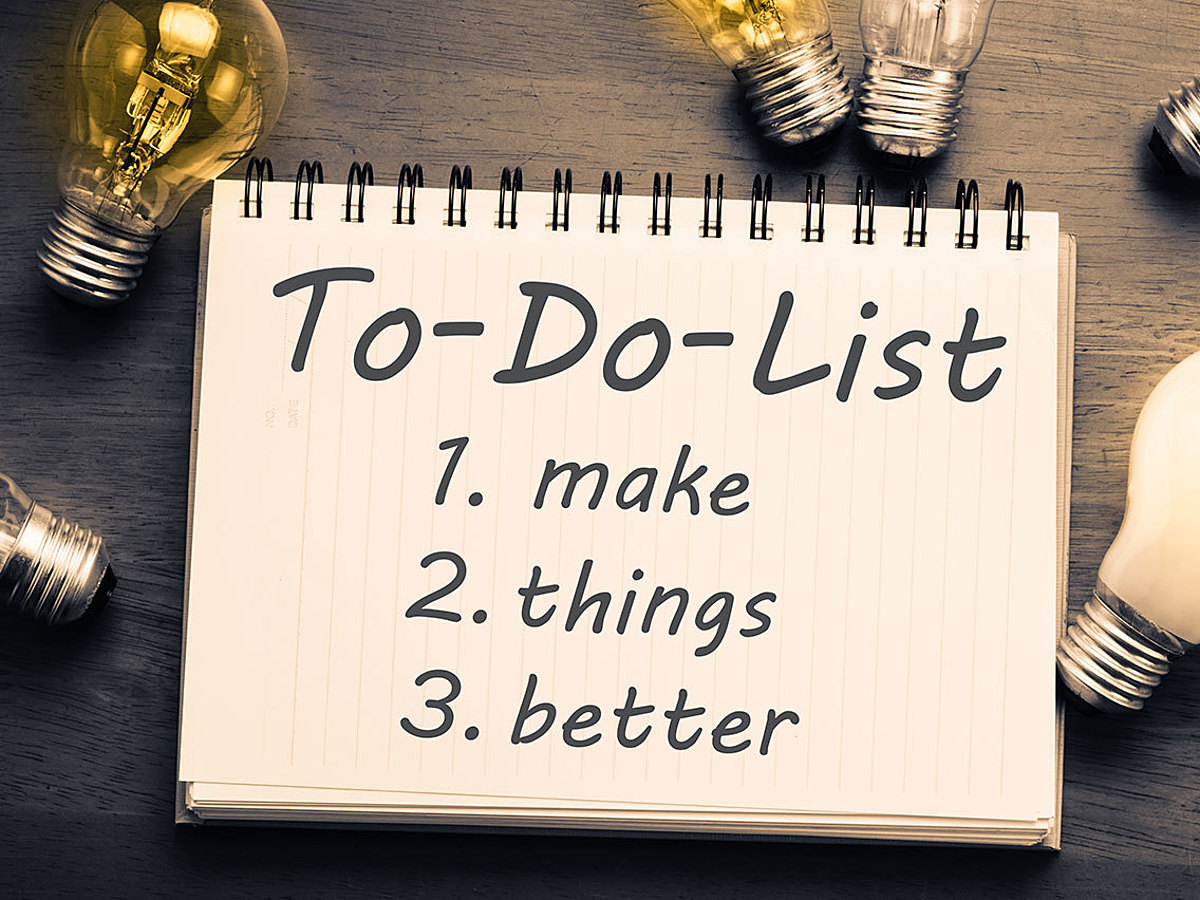
Todoistを使いこなそう!タスク管理法「GTD」を用いて業務効率アップを目指す
働き方改革が叫ばれ、労働時間短縮の動きがあるものの、やるべきことは溜まっていく……
そんな状況に陥っていませんか?
タスク管理の方法術は様々ありますが、2001年にデビッド・アレン氏が紹介した**「GTD」**という手法が、その状況を救済してくれる手助けをしてくれるでしょう。
GTDを上手く使えば、きっと目の前の仕事に集中しながら、全体として着実にプロジェクトを進めることができるはずです。
今回は、この*「GTD」をタスク管理サービス「Todoist」で使いこなすための方法*を紹介していきます。ぜひ業務にお役立てください。
目次
「GTD」とは?

画像引用元:BURST
*「GTD」(Getting Things Done)*とは、生産性向上コンサルタントのデビッド・アレン氏が提唱している個人用のタスク管理手法です。
「次に何をするか」という予定やスケジュールの管理、作業する上でのモチベーションを損なわないための環境作りなどがメソッドに含まれるため、心理的な負担を減らしながら個人の生産性を上げることが主眼に置かれているので、注目を集めています。
従来のタスク管理手法以上に「GTD」が徹底してこだわっているのは、なすべき仕事のリストを何かに記録することで、ほかの仕事のことを考えないように頭の中から雑念を追い出し、リストに基づいて目の前の仕事に集中できるようにすることです。
これまでの数多くのタスク管理手法は、優先順位や仕事の計画立ての方法ばかりが強調されてきましたが、様々な「緊急な」仕事が割り込んでくるため、せっかく計画を立てても破綻してしまうことはよくあることです。そうすると、頭の中にやるべき仕事を山ほど抱えてしまい、ストレスは増大し、仕事が苦痛になってしまいます。
「GTD」では、仕事を遂行する上で行わなければならない作業を明確化し、それぞれ逐次終了することに重点を置いています。そのため、作業を行う流れの見直しを順にステップを追うことで、*「あれもしなくちゃ、これもしなくちゃ」*という状況から脱して、確実に作業を進めていくことができるです。
GTDの強力な味方「Todoist」

「Todoist」は、2016年時点で世界中で600万人のユーザーが使っている、GTDに準拠したタスク管理ツールです。
一般に呼ばれている「ToDoアプリ」と呼ばれているタスク管理アプリはたくさんありますが、「Todoist」はGTDで提唱されている6つのステップを行いやすいように設計されています。
「Todoist」の大きな特徴として、シンプルで洗練されたデザインや拡張性が挙げられます。カレンダー機能やメール機能などはデフォルトで付いておらず、ムダを削ぎ落としたことで、タスク管理に集中できるように設計されています。
一方で、GoogleカレンダーやDropbox、EvernoteやToggl、IFTTTなど、様々なサービスと連携を行ったり、ラベルを使用することで、様々な機能を追加することが可能となり、状況に応じて必要なだけ機能を拡張することができます。
Todoistの料金
Todoistには3つの料金プランが用意されています。
- 無料版
- プレミアム:340円/月
- ビジネス:558円/月
無料プランでも基本機能の利用には問題ありませんが、最大プロジェクト数や1プロジェクト数に参加できる人数に制限があります。また、リマインダー機能やメールでのタスク追加、生産性の記録とグラフ化など、プレミアム以上のプランでないと利用できない機能もあります。
個人でタスクを把握するだけであれば無料版でも十分かもしれませんが、チームごとに進捗状況を細かく見ていきたい場合は有料プランを検討すると良いでしょう。
GTDのワークフロー
デビッド・アレンによれば、GTDのワークフローには*「収集」「処理」「明確化」「整理」「実行」「レビュー」*と呼ばれる6つのステップがあります。仕組みを整えて、この仕組みに信頼を置いて全面的に活用すれば、物忘れも減り、1つのことに集中できます。
ここでは、6つのステップを「Todoist」を使って行う方法について確認していきましょう。
1. 収集
GTDでは、**「記憶に頼るな。書いたら忘れろ」**という前提があります。
ある作業の進行中に他の作業が気になってしまい、1つの作業に集中できないことがあります。しかし、頭から追い出してしまえば、余計なことに気が散らず、今やるべきことに集中することができます。
そういうわけで、GTDで初めに行うべきは、やるべきことをひたすら書き出す「収集」です。初めての時には、"やるべきこと"や"やりたいこと"、"悩んでいること"など、頭の中を支配していることを1~2時間ほどかけて、「Todoist」のインボックスにひたすら入力していきましょう。

インボックスは、カテゴリの決まっていない項目を保管するのに便利な場所です。ただ、入力するという行為がかえってタスクの絞り出しの邪魔になるのであれば、まずは紙とペンを用意して、紙に書き出してみてもいいでしょう。
2. 処理
次に、書き出した項目1つひとつに、*今すぐすべきか、あとでやるか、自分でやるか他人に任せるかを決める「処理」*と呼ばれる工程に移ります。
タスク管理に慣れていないと、初めから多くのタスクを管理しようとすると挫折してしまいます。初めてタスク管理をする方は、「重要度」と「緊急度」を組み合わせた*「アイゼンハワーマトリクス」*を使ってみるといいでしょう。
| ・ | 緊急 | 緊急でない |
|---|---|---|
| 重要 | 今すぐ自分でやる (p4) | いつやるか決める (p3) |
| 重要でない | 誰かに委任する (p2) | いつやるか、やるかやらないか決める (p1) |
「7つの習慣」でも指摘されてますが、タスク管理が効果を発揮するのは*「重要だけど緊急ではないこと」*です。
おそらく、緊急で重要なことであれば、その日のうちにしてしまうので、記憶力がある方であれば頭でも管理できるはずです。しかし、1週間先、1ヵ月後であれば、こうしたタスク管理ツールを使ったほうが効果的です。

具体的には、「Todoist」で「収集」したタスクに、期限や重要度、緊急度を付けていきます。優先度は*「p1」〜「p4」までのショートカットタグ*を付けることで可能です。上の表を参考に、優先度を付けてみましょう。
3. 明確化

画像引用元:BURST
やるべきタスクを決めたら、次に「大目標」を立て、目標を達成するための具体的な手順やロードマップを作成します。これを、GTDでは*「明確化」*と呼んでいます。
例えば、「英語を勉強する」や「ダイエットをする」は具体性に欠けた目標です。そこで、多くのタスク管理に関する本では「4ヵ月以内に体重を3.5kg落とす」のように書かれていますが、自分があまりその分野に精通していないのであれば、アイデアを具体的な行動ベースに落とし込む必要があります。
おそらく、多くの方が毎朝「軽いストレッチと筋トレ」を繰り返したり、「会社の近くのジムを探す」「ジムに入会する」「パーソナルトレーナーを探す」といったタスクを挙がってくるでしょう。「Todoist」では、タスクを「子タスク」や「孫タスク」にまで振りわけることができるので、曖昧になっているタスクがあれば、掘り出してみるといいでしょう。
また、プロジェクトを作って整理する方法も有効です。ある程度のカテゴリが見えてきたら、インボックスから別のプロジェクトに移してみましょう。
4. 整理
GTDを行うために欠かせない概念が、*「コンテクスト」*と呼ばれるものです。コンテクストはもともと「文脈」の意味ですが、*特定の場所や状況で処理すべきタスクを分類するための「ラベリング」*だと考えて、みてください。
例えば、「会社に行く前に、駅前のコンビニでコーヒーを買う」というのは、「会社に行く前」や「駅前のコンビニ」がコンテクストになります。
コンテクストには、大体の予定日や場所、推定所用時間や使用する道具などがあります。
「Todoist」では、コンテクストを把握するためにラベル機能が付いています。ラベルは*「@」の後ろにラベル名を付けたショートカットタグ*を利用することができます。
語学の場合であれば「単語帳を開く @通勤中」「映画を字幕で見る @テレビ @自宅 @30分」のような具合です。
5. 実行

画像引用元:BURST
タスクを書き出したり整理するだけでも、頭の中が混乱していたときの不安感や面倒さはなくなってくるでしょう。しかし、GTDを行う本当の意味は、複数のプロジェクトが同時進行している場合でも、*「今/ここ」(Now / Here)*に集中できることです。

タスクを整理した後は、「今日」やるリストを確認します。「Todoist」では、*「今日」*と呼ばれるタブに今日やるリスト「だけ」が表示されています(この「だけ」によって、目の前のこと「だけ」に集中することができるのです)。Todoリストを印刷することも可能です。
また、*「次の7日間」の画面では、1週間の予定を簡単に計画・確認できます。毎週月曜日の朝など、決まった時間に確認や調整を行うといいでしょう。もっと広いタスクが知りたい場合には、「30日間」*のようなキーワードを検索ボックスに打ち込むことで、30日間のタスクを確認することもできます。
iPhoneで「Todoist」がインストールされている場合は、ウィジェットエリアに「今日」のタスクを表示させることもできます。
Google Chromeをお使いの場合は、Google Chromeを開いたら自動的にTodoistが開くよう設定することもできます。
6. レビュー
完璧な人間などいないので、終わったタスクをチェックし忘れたり、新しいタスクを追加し忘れるといったミスも発生します。
それを防ぐのが、*「レビュー」*です。
GTDの成功の鍵は、「レビュー」にこそあると、デビッド・アレン氏は名言しています。レビューでは、これまで行ったタスクやこれから行うべきタスクを俯瞰して見直しを行います。「Todoist」に"GTDレビュー"のタスクを作っておいて、月曜日の朝に繰り返しの設定をしておくのがオススメです。
レビューをする際には、フィルター機能や検索機能を駆使しましょう。所要時間や締切がラベルとして付いていれば、具体的な実行日時が決まっていないタスクを見付けることは容易です。それらのタスクに日時を指定して、具体的にいつ行うのかを決定していきましょう。
まとめ
1人の人間であっても「家庭」や「仕事」、「趣味」など、複数の役割が期待されています。そうした複数のプロジェクトを行うためには、GTDを駆使するのがもっとも効果的です。そして、GTDを最大限に活用するための有効なツールとして、Todoistを使ってみるのは大いに価値があります。
GTDを始めた瞬間は上手くいかないこともあるでしょう。しかし「継続は力なり」です。上手くいかない時こそ、「Todoist」を開く習慣を身につけて、頭の中をスッキリさせましょう。
この記事を読んだ方におすすめの記事

タスクの階層化管理&様々なサービスとの連携ができる!todoistの紹介
「todoist」はシンプルで使いやすく、あらゆるデバイス環境で利用できるタスク管理ツールです。アプリでの利用はもちろん、ブラウザのプラグインや外部サービス連携ができるので、よりスムーズにタスク管理ができます。
- アプリ
- アプリとは、アプリケーション・ソフトの略で、もとはパソコンの(エクセル・ワード等)作業に必要なソフトウェア全般を指す言葉でした。 スマートフォンの普及により、スマートフォン上に表示されているアイコン(メール・ゲーム・カレンダー等)のことをアプリと呼ぶことが主流になりました。
- Googleとは、世界最大の検索エンジンであるGoogleを展開する米国の企業です。1998年に創業され急激に成長しました。その検索エンジンであるGoogleは、現在日本でも展開していて、日本のYahoo!Japanにも検索結果のデータを提供するなど、検索市場において圧倒的な地位を築いています。
- タグ
- タグとは、原義では「モノを分類するために付ける小さな札」のことです。英語の「tag」を意味するものであり、荷札、付箋といった意味を持っています。特にインターネットに関する用語としてのタグは、本文以外の情報を付与するときに用いられます。
- タグ
- タグとは、原義では「モノを分類するために付ける小さな札」のことです。英語の「tag」を意味するものであり、荷札、付箋といった意味を持っています。特にインターネットに関する用語としてのタグは、本文以外の情報を付与するときに用いられます。
- Googleとは、世界最大の検索エンジンであるGoogleを展開する米国の企業です。1998年に創業され急激に成長しました。その検索エンジンであるGoogleは、現在日本でも展開していて、日本のYahoo!Japanにも検索結果のデータを提供するなど、検索市場において圧倒的な地位を築いています。
おすすめ記事
おすすめエントリー
同じカテゴリから記事を探す
カテゴリから記事をさがす
●Webマーケティング手法
- SEO(検索エンジン最適化)
- Web広告・広告効果測定
- SNSマーケティング
- 動画マーケティング
- メールマーケティング
- コンテンツマーケティング
- BtoBマーケティング
- リサーチ・市場調査
- 広報・PR
- アフィリエイト広告・ASP
●ステップ
●ツール・素材
- CMS・サイト制作
- フォーム作成
- LP制作・LPO
- ABテスト・EFO・CRO
- Web接客・チャットボット
- 動画・映像制作
- アクセス解析
- マーケティングオートメーション(MA)
- メールマーケティング
- データ分析・BI
- CRM(顧客管理)
- SFA(商談管理)
- Web会議
- 営業支援
- EC・通販・ネットショップ
- 口コミ分析・ソーシャルリスニング
- フォント
- 素材サイト
●目的・施策
- Google広告
- Facebook広告
- Twitter広告
- Instagram広告
- LINE運用
- LINE広告
- YouTube運用
- YouTube広告
- TikTok広告
- テレビCM
- サイト制作・サイトリニューアル
- LP制作・LPO
- UI
- UX
- オウンドメディア運営
- 記事制作・ライティング
- コピーライティング
- ホワイトペーパー制作
- デザイン
- セミナー・展示会
- 動画・映像制作
- データ分析・BI
- EC・通販・ネットショップ
- 口コミ分析・ソーシャルリスニング
●課題
●その他









